وحدات ماكرو Excel أو البرنامج التعليمي لـ VBA للمبتدئين (مع صور)
هذا المنشور/البرنامج التعليمي التمهيدي مخصص للمبتدئين الذين يرغبون في تعلم أساسيات وحدات ماكرو Excel!
بقبل البدء باستخدام وحدات الماكرو في Excel، سطرين فقط حول وحدات الماكرو وVBA.
ما هو الماكرو؟
- الماكرو عبارة عن سلسلة من أوامر ووظائف VBA لتنفيذ مهمة ما.
ما هو VBA؟
- VBA (Visual Basic for Applications) هي لغة برمجة تستخدمها تطبيقات Microsoft Office (MS Excel وWord وPower Point وAccess وغيرها).
ان التفوق ماكرو عبارة عن مجموعة من أوامر ووظائف VBA التي تعمل على أتمتة المهام التي تقوم بها في Excel.
مجموعة تعليمات VBA = ماكرو = مهمة تلقائية
أفضل جزء هو ليس عليك أن تعرف أي شيء عن VB أو VBA لأتمتة مهمة تقوم بها في Excel أو لإنشاء وحدات ماكرو Excel.
الأمر بسيط مثل استخدام مسجل الصوت في هاتفك المحمول.
انقر فوق يبدأ + سِجِلّ المهمة + اضغط على قف = تم! تم إنشاء الماكرو الخاص بك!
لماذا لا تحاول إنشاء الأول الخاص بك اكسل ماكرو?
لنقم بإنشاء ماكرو يملأ اللون الأخضر في خلايا Excel الخاصة بك. اتبع الخطوات التالية.
خطوات إنشاء الماكرو الأول الخاص بك:
الخطوة 1: فتح جديد اكسل والذهاب إلى مطور فاتورة غير مدفوعة ثم انقر على سجل ماكرو من قسم الكود
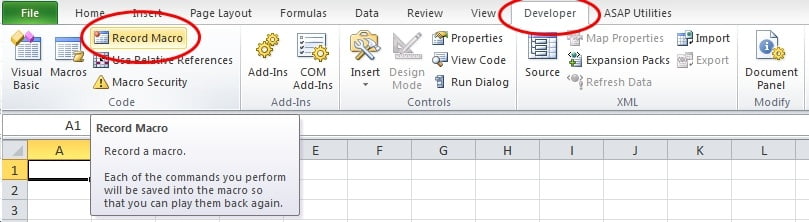 Pin
Pin
الخطوة 2: بمجرد الضغط على Record Macro تظهر نافذة منبثقة تطلب منك ما يلي:
اسم الماكرو: GoGreen (دعونا نسمي الماكرو الخاص بنا باسم GoGreen؛ تذكر عدم استخدام أي أحرف خاصة أو مسافات.)
مفتاح الاختصار: الآن لنتركه فارغًا.
تخزين الماكرو في: يمنحك هذا ثلاثة خيارات لحفظ الماكرو فيه؛ كتاب العمل الحالي، شخصي
مصنف الماكرو أو في مصنف جديد. دعونا نختار المصنف الحالي أي.هذا دفتر العمل'
الوصف: أول ماكرو لي لملء اللون الأخضر في الخلايا. (وصف صغير عن
الماكرو الذي تقوم بإنشائه.)
بعد ملئ البيانات اضغط نعم.
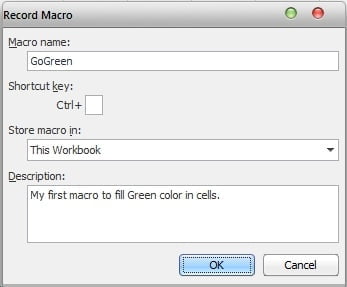 Pin
Pin
بمجرد النقر نعم، تتحول أيقونة تسجيل الماكرو إلى زر أزرق ويظهر نفس الزر في الجزء السفلي من الشاشة ويشير إلى أن الماكرو قد بدأ التسجيل؛ يعني أنه من الآن سيتم تسجيل كل ما تفعله في برنامج Excel. هذا الزر الأزرق هو لنا يبدأ و قف (حتى يمكننا البدء مباشرة في تسجيل الماكرو بالنقر فوق هذا الزر بدلاً من الانتقال إلى علامة تبويب المطور ثم تسجيل الماكرو.)

الخطوه 3: اذهب إلى بيت علامة التبويب وانقر على لون التعبئة ومن قائمة الألوان المعروضة انقر على أخضر.
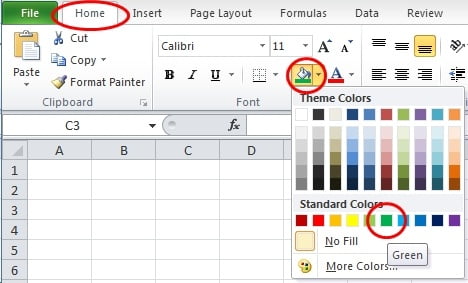 Pin
Pin
الخطوة 4: اضغط على قف الزر (الزر الأزرق المذكور أعلاه) لإيقاف تسجيل الماكرو.
الآن بعد أن قمت بتسجيل الماكرو الأول الخاص بك ويمكنك تشغيله بالنقر فوق علامة تبويب المطور - وحدات الماكرو - تشغيل أو Alt + F8 - تشغيل. ولكن انتظر لحظة، فلنجعلها أكثر جمالًا وملاءمة للاستخدام.
اذهب إلى إدراج - الأشكال وانقر على أي شكل تريده (لقد حددت المستطيل). يتحول الآن مسارك إلى الشكل '+' الذي يعني أنك تستطيع ذلك ارسم مستطيلاً في أي جزء من برنامج Excel الخاص بك.
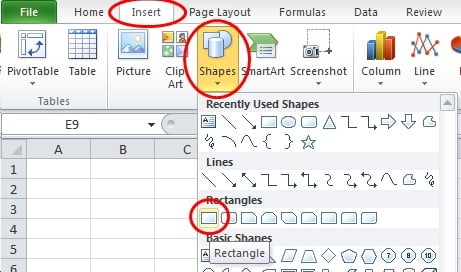 Pin
Pin
بعد أن ترسم المستطيل انقر على اليمين عليه وانقر على تحرير النص وقم بتسمية الشكل الخاص بك باسم GoGreen. أومرة أخرى، انقر بزر الماوس الأيمن على الشكل، ثم انقر فوقه تعيين ماكرو..من القائمة المنسدلة.
 Pin
Pin
بعد النقر فوق "تعيين ماكرو"، تظهر نافذة منبثقة ثم حدد GoGreen من اسم الماكرو المقدم وانقر فوق "موافق".
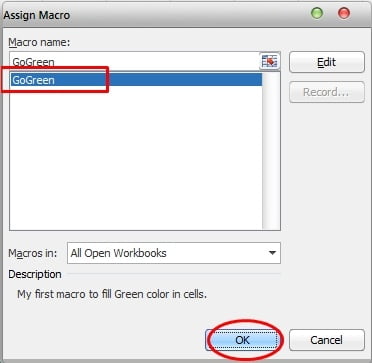 Pin
Pin
لقد نجحت في إنشاء الماكرو الأول الخاص بك وقمت بتعيين زر لتشغيل هذا الماكرو، ابدأ في ملء اللون الأخضر بالنقر فوق الزر GoGreen.
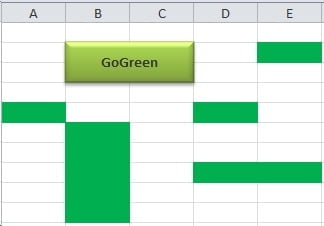 Pin
Pin
والآن علينا أن نتعلم كيف يعمل هذا الماكرو. وسوف نتعلم ذلك من الفصول القادمة. قبل ذلك، هناك عملان منزليان سريعان:
1. افتح محرر VBA وحاول استكشاف/فهم ترميز GoGreen Macro بنفسك. (علامة تبويب المطور - وحدات الماكرو - GoGreen - تحرير)
2. قم بتسجيل ماكرو آخر في NoFill للورقة بأكملها وقم بتعيين هذا الماكرو لشكل مختلف وقم بتسميته باسم مسح الكل. بحيث يمكنك الاستمرار في اللعب بالماكرو الخاص بك؛ واحد لملء اللون والآخر لمسح اللون.
يمكنك تنزيل كتاب GoGreen Macro Workbook المجاني من الرابط أدناه.
قم بتنزيل مصنف الماكرو المجاني
أتمتة المهام المعقدة باستخدام Microsoft Excel VBA ووحدات ماكرو Excel (يتضمن المشروعات الواقعية). تحقيق المزيد. توفير الوقت.
سيكون استثمارًا يستحق! و الآن يمكنك التسجيل مع ما يصل 80% معطلة
(فقط عند الضغط والانضمام من هنا ⇊)
فتح Excel VBA ووحدات ماكرو Excel





16 Responses
هل تمانع إذا اقتبست بعضًا من مقالاتك طالما أنني أقدم الاعتماد والمصادر إلى صفحة الويب الخاصة بك؟ يقع موقع الويب الخاص بي في نفس مجال اهتمامك تمامًا وسيستفيد المستخدمون بالتأكيد من الكثير من المعلومات التي تقدمها هنا. واسمحوا لي أن أعرف إذا كان هذا ما يرام معك. شكرًا جزيلاً!
تدوينة رائعة، أعتقد أن مالكي مواقع الويب يجب أن يتعلموا الكثير من مدونة الويب هذه، فهي مزعجة للمستخدم. "الفريسبيتارية هي الاعتقاد بأنه عندما تموت، ترتفع روحك إلى السطح وتعلق". بواسطة جورج كارلين.
أريد فقط التعليق على بعض الأشياء العامة، تصميم الموقع مثالي، مادة الموضوع رائعة حقًا: د.
أنا أحب هذا الموقع كثيرا الكثير من المعلومات الممتازة.
وجدت مقالتك القصيرة مثيرة للاهتمام للغاية دون أدنى شك. لقد استمتعت حقًا بقراءته وقمت أيضًا بعمل بعض الأشياء الجيدة جدًا. سوف أقوم بوضع إشارة مرجعية على صفحة الويب هذه لمعرفة الإمكانيات! ريلي مقالة قصيرة ممتازة.
وجدت مقالتك مثيرة للاهتمام للغاية في الحقيقة. لقد أحببت حقًا فحصه وقمت ببساطة بتقديم بعض النقاط الرائعة. سوف أقوم بوضع إشارة مرجعية على موقع الويب هذا على المدى الطويل! ريلي الكتابة الجيدة.
شكرًا لك!
أريد ببساطة أن أذكر أنني جديد جدًا على المدونات وأنني استمتعت حقًا بصفحة الويب الخاصة بك. ربما أريد وضع إشارة مرجعية على مشاركة مدونتك. أنت بالتأكيد تأتي بمحتوى مقال رائع. نقدر ذلك للكشف عن مدونتك.
بالتأكيد دارلا وشكرا لتعليقك الملهم!!
مشاركة ممتازة في مقدمة إلى Excel Macros |. كنت أتحقق باستمرار من هذه المدونة وأنا معجب! معلومات مفيدة للغاية خاصة الجزء الأخير 🙂 أهتم بمثل هذه المعلومات كثيرًا. لقد كنت أبحث عن هذه المعلومات المعينة لفترة طويلة جدًا. شكرا لك وحظا سعيدا.
باعتباري مبتدئًا، أتصفح الإنترنت دائمًا بحثًا عن المقالات التي يمكن أن تفيدني. شكرًا لك
أهلا وسهلا بك سميرة! ويمكنك دائمًا أن تطلب مني مقالات حول الموضوعات التي ترغب في معرفتها/تعلمها.
شكرًا
أنسون